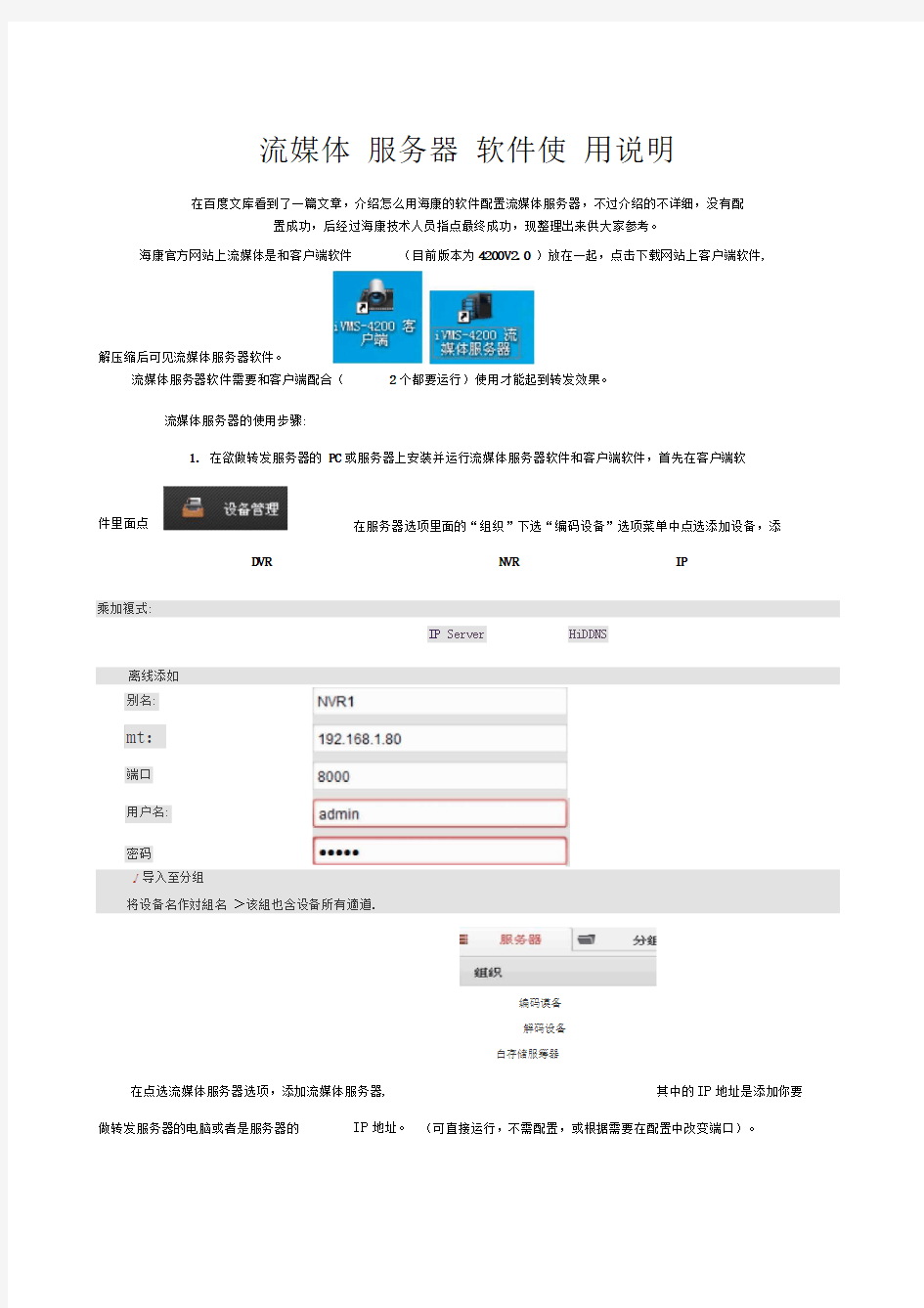
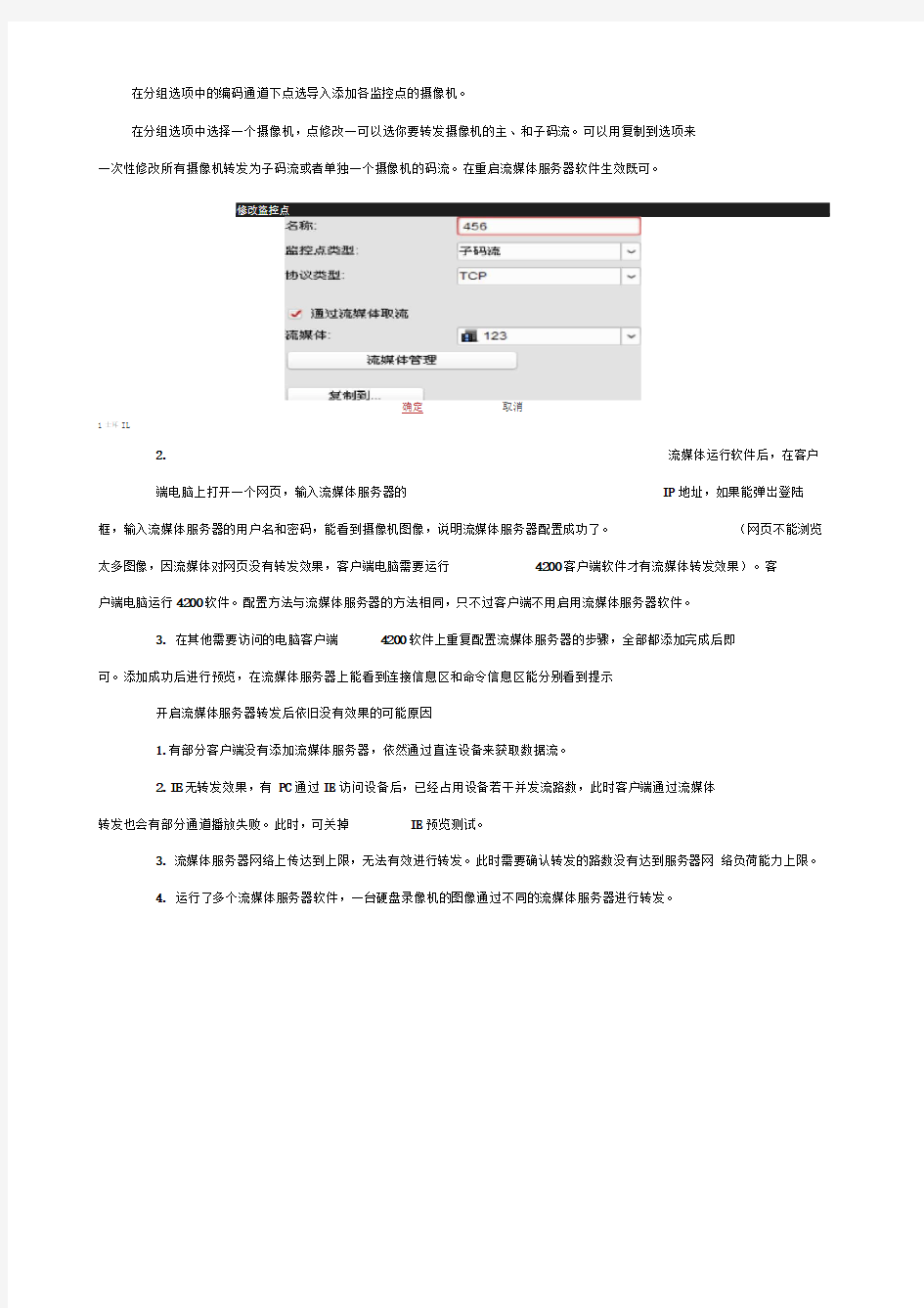
流媒体服务器软件使用说明
在百度文库看到了一篇文章,介绍怎么用海康的软件配置流媒体服务器,不过介绍的不详细,没有配
置成功,后经过海康技术人员指点最终成功,现整理出来供大家参考。
海康官方网站上流媒体是和客户端软件(目前版本为4200V2.0 )放在一起,点击下载网站上客户端软件,
流媒体服务器软件需要和客户端配合(2个都要运行)使用才能起到转发效果。
流媒体服务器的使用步骤:
1.在欲做转发服务器的PC或服务器上安装并运行流媒体服务器软件和客户端软件,首先在客户端软
在服务器选项里面的“组织”下选“编码设备”选项菜单中点选添加设备,添
乘加複式:
离线添如
』导入至分组
将设备名作対組名>该組也含设备所有適道.
解压缩后可见流媒体服务器软件。
DVR NVR IP
IP Server HiDDNS
别名:
mt:
端口
用户名:
密码
在点选流媒体服务器选项,添加流媒体服务器,
做转发服务器的电脑或者是服务器的IP地址。
其中的IP地址是添加你要
(可直接运行,不需配置,或根据需要在配置中改变端口)。
件里面点
解码设备
白存储服筹器
编码谟备
在分组选项中的编码通道下点选导入添加各监控点的摄像机。
在分组选项中选择一个摄像机,点修改一可以选你要转发摄像机的主、和子码流。可以用复制到选项来
一次性修改所有摄像机转发为子码流或者单独一个摄像机的码流。在重启流媒体服务器软件生效既可。
修改盜控点
确定取消
1士耳IL
2.流媒体运行软件后,在客户
端电脑上打开一个网页,输入流媒体服务器的IP地址,如果能弹岀登陆框,输入流媒体服务器的用户名和密码,能看到摄像机图像,说明流媒体服务器配置成功了。(网页不能浏览太多图像,因流媒体对网页没有转发效果,客户端电脑需要运行4200客户端软件才有流媒体转发效果)。客
户端电脑运行4200软件。配置方法与流媒体服务器的方法相同,只不过客户端不用启用流媒体服务器软件。
3.在其他需要访问的电脑客户端4200软件上重复配置流媒体服务器的步骤,全部都添加完成后即
可。添加成功后进行预览,在流媒体服务器上能看到连接信息区和命令信息区能分别看到提示
开启流媒体服务器转发后依旧没有效果的可能原因
1.有部分客户端没有添加流媒体服务器,依然通过直连设备来获取数据流。
2.IE无转发效果,有PC通过IE访问设备后,已经占用设备若干并发流路数,此时客户端通过流媒体
转发也会有部分通道播放失败。此时,可关掉IE预览测试。
3.流媒体服务器网络上传达到上限,无法有效进行转发。此时需要确认转发的路数没有达到服务器网络负荷能力上限。
4.运行了多个流媒体服务器软件,一台硬盘录像机的图像通过不同的流媒体服务器进行转发。
流媒体服务器软件使用说明 在百度文库看到了一篇文章,介绍怎么用海康的软件配置流媒体服务器,不过介绍的不详细,没有配 置成功,后经过海康技术人员指点最终成功,现整理出来供大家参考。 海康官方网站上流媒体是和客户端软件(目前版本为4200V2.0 )放在一起,点击下载网站上客户端软件, 流媒体服务器软件需要和客户端配合(2个都要运行)使用才能起到转发效果。 流媒体服务器的使用步骤: 1.在欲做转发服务器的PC或服务器上安装并运行流媒体服务器软件和客户端软件,首先在客户端软 在服务器选项里面的“组织”下选“编码设备”选项菜单中点选添加设备,添 乘加複式: 离线添如 』导入至分组 将设备名作対組名>该組也含设备所有適道. 解压缩后可见流媒体服务器软件。 DVR NVR IP IP Server HiDDNS 别名: mt: 端口 用户名: 密码 在点选流媒体服务器选项,添加流媒体服务器, 做转发服务器的电脑或者是服务器的IP地址。 其中的IP地址是添加你要 (可直接运行,不需配置,或根据需要在配置中改变端口)。 件里面点 解码设备 白存储服筹器 编码谟备
在分组选项中的编码通道下点选导入添加各监控点的摄像机。 在分组选项中选择一个摄像机,点修改一可以选你要转发摄像机的主、和子码流。可以用复制到选项来 一次性修改所有摄像机转发为子码流或者单独一个摄像机的码流。在重启流媒体服务器软件生效既可。 修改盜控点 确定取消 1士耳IL 2.流媒体运行软件后,在客户 端电脑上打开一个网页,输入流媒体服务器的IP地址,如果能弹岀登陆框,输入流媒体服务器的用户名和密码,能看到摄像机图像,说明流媒体服务器配置成功了。(网页不能浏览太多图像,因流媒体对网页没有转发效果,客户端电脑需要运行4200客户端软件才有流媒体转发效果)。客 户端电脑运行4200软件。配置方法与流媒体服务器的方法相同,只不过客户端不用启用流媒体服务器软件。 3.在其他需要访问的电脑客户端4200软件上重复配置流媒体服务器的步骤,全部都添加完成后即 可。添加成功后进行预览,在流媒体服务器上能看到连接信息区和命令信息区能分别看到提示 开启流媒体服务器转发后依旧没有效果的可能原因 1.有部分客户端没有添加流媒体服务器,依然通过直连设备来获取数据流。 2.IE无转发效果,有PC通过IE访问设备后,已经占用设备若干并发流路数,此时客户端通过流媒体 转发也会有部分通道播放失败。此时,可关掉IE预览测试。 3.流媒体服务器网络上传达到上限,无法有效进行转发。此时需要确认转发的路数没有达到服务器网络负荷能力上限。 4.运行了多个流媒体服务器软件,一台硬盘录像机的图像通过不同的流媒体服务器进行转发。
海康DDNS远程访问用户手册 适用型号:海康系列网络硬盘录像机DVR/NVR 网络环境:通过DVR+路由器拨号模式 前提: 1、硬盘录像机用网线连接到路由器上面; 2、准备一台电脑,可以通过IE浏览器,输入“路由器的IP地址(例如:192.168.1.1)”,登录到路由器里面。简单的说,只需要配置两个部分: 1、硬盘录像机(DVR/NVR); 2、路由器 一、在DVR上只需要配置(主菜单---系统配置---网络配置)以下四处界面: 二、在路由器上只需要做“端口映射”,映射3个端口,不管什么路由器原理都是一样的,以TP-Link 路由器为例: 详细操作流程
第一步:DVR/NVR本地配置 硬盘录像机直接用BNC/VGA/HDMI线接显示器本地输出,默认登录的用户名:admin 密码: 12345。 1.1、鼠标右键点击“主菜单” 1.2、点击进入“系统配置” 1.3、点击“网络配置”,设置“基本配置”的参数 a、自动获取IPv4地址“不勾选”,将硬盘录像机的IP地址设置成与路由器同一个网段,例如:路由器的IP地址是192.168.1.1,那么硬盘录像机就可以设置为192.168.1.64这样的1网段的IP。 b、网关就是添加路由器的IP,首选DNS服务器和备用DNS服务器都与路由器的一致。
1.4、设置“DDNS”的参数 a、勾选“启用DDNS”; b、填写“设备域名”,设备域名自定义,可以数字与字母组合,但第一位要小写字母; c、有些界面会要求添加手机号码,输入手机号码即可,无影响。 1.5、设置“更多配置”的参数 这个界面只需要注意3个端口,其他都不用管,这3个端口是硬盘录像机的内部端口号: 1、HTTP端口:80 (这个80端口要修改,改为5581) 2、服务端口:8000 (暂时不需要修改,配置完成后,发现电脑可以看图像,手机看不了的时候,可以把这个端口 修改为8001) 3、RTSP端口: 554 (暂时不需要修改,配置完成后,发现电脑可以通过外网成功登录DVR,但是打开预览画 面的时候会提示“预览失败”,这个时候可以把554修改为1554)
监控主机操作说明 一、开机与关机 1、开机 插上电源线,按下后面板的电源开关,电源指示灯亮,录像机开机,开机后视频输出默认为多画面输出模式,若开机启动时间在定时录像设定时间内,系统将自动启动定时录像功能,相应通道录像指示灯亮,系统正常工作。 2、进入系统菜单 正常开机后,按Enter确认键(或单击鼠标左键)弹出[登录]对话框,用户在输入框中输入用户名和密码。 密码安全性措施:每30分钟内只能试密码5次,否则帐号锁定。 注:为安全起见请用户及时更改出厂默认密码,添加用户组、用户及修改用户,设置更改参见菜单操作——用户帐号。 关于输入法:除硬盘录像机前面板及遥控器可配合输入操作外,可按按钮进行数字,英文大小写,中文输入(可扩展)之间切换输入法,并直接在面板上的字符值进行鼠标选取输入相关值。 3、关机(更换硬盘须打开机箱并先切断外部电源)
关机时,按住面板上POWER键3秒钟,停止硬盘录像机的所有工作,方可按下后面板的电源开关,关闭电源。 4、断电恢复 当录像机处于录像、定时录像、报警录像工作状态下,若系统电源被切断或被强行关机,重新来电后,录像机将自动保存断电前的录像,并且自动恢复到断电前的工作状态继续工作。 二、录像操作 用户可以根据自己的需求选择录像模式。对不同模式的录像,通道发生录像时,在通道画面上显示录像标志。 1、如何进行录像 按遥控器上的“录像”键或面板上的“●”键(更改录像设置需有相应控制权限),或在菜单[高级选项]>[录像控制]中 查看录像菜单中各通道的状态,对应的通道下反显“●”,则为选中的通道 手动:设置通道录像可根据用户实际需要设置,也可全部设置为录像或不录像,即使“全”处于“●”状态进行状态设置。 自动:设置通道录像由定时界面里设置的定时、动态检测和报警的设置条
流媒体服务器软件使用说明
————————————————————————————————作者:————————————————————————————————日期: ?
流媒体服务器软件使用说明 时间:2014-01-24发布出处:海康威视浏览数:73952 流媒体服务器软件是客户端软件(目前版本为iVMS-4200 V2.0)的组成模块之一,点击下载网站上客户端软件,安装时可选择流媒体服务器软件。流媒体服务器软件需要和客户端配合使用才能起到转发效果。 流媒体服务器的使用步骤: 1.在欲做转发服务器的PC或服务器上安装并运行流媒体服务器软件,软件从上到下两块内容依次是连接信息区和命令信息区。(可直接运行,不需配置,或根据需要在配置中改变端口)。 注意:使用流媒体时需要关闭PC或者服务器的防火墙。如有特殊需求不能关闭防火墙,则需要映射554以及12000-13000端口段。?2.运行软件后,在客户端PC上添加流媒体服务器。在“设备管理”界面选择流媒体服务器,选择“添加设备”。 3.在弹出的对话框中填入运行流媒体服务器软件的PC或服务器的IP地址和端口号点击确定即可。(若没有修改流媒体服务器的端口,使用默认的554就可以)。 4.选择添加的流媒体服务器,点击“配置”,选择需要通过流媒体取流的监控点。 5.在其他需要访问的电脑客户端上重复第2-4这3个步骤,全部都添加完成后即可。添加成功后进行预览,在连接信息区和命令信息区能分别看到提示。 开启流媒体服务器转发后依旧没有效果的可能原因: 1.有部分客户端没有添加流媒体服务器,依然通过直连设备来获取数据流。?2.IE无转发效果,有PC通过IE访问设备后,已经占用设备若干并发流路数,此时客户端通过流媒体转发也会有部分通道播放失败。此时,可关掉IE预览测试。?3.流媒体服务器网络上传达到上限,无法有效进行转发。此时需要确认转发的路数没有达到服务器网络负荷能力上限,目前4200流媒体服务器转发能力为进64路,出200路(按2M码流计算,如果码流高于2M,则进出路数相应减少;但如果低于2M码流,最大进出路数不变。)。?4.运行了多个流媒体服务器软件,一台硬盘录像机的图像通过不同的流媒体服务器进行转发。 DVR/DVS远程访问设置手册 时间:2014-01-13发布出处:海康威视浏览数:177470 设备外网访问设置方法详解
大华0404LE-AS VS 海康7804 H-ST 优点优点 1支持一路4CIF 1支持一路4CIF 2支持一路音频对讲2支持一路音频对讲 3支持JPEG抓图功能3支持一路辅助输出 4支持4路报警输入1路报警输出 4 支持4路同步回放 5支持4路同时回放5最大硬盘支持2T 6支持2路音频6支持4路报警输入1路报警输出7前面板上有16个录像的提示灯7支持回放电子放大 8 4 8 16路都可以通过232支持键盘 (仅支持大华的键盘) 9大华有个自创的文件系统可以更好 的保护硬盘所以不需要格式化硬盘 缺点:缺点: 只有两个USB接口不支持键盘 只支持一块硬盘前面板上不带录像的灯
大华0804LE-AS VS 海康7808 H-ST
优点优点 1支持一路4CIF 1支持一路4CIF 2支持一路音频对讲2支持一路音频对讲 3支持JPEG抓图功能3支持一路辅助输出 4支持8路报警输入1路报警输出 4 支持4路同步回放 5支持4路同时回放5最大硬盘支持2T 6支持4路音频6支持8路报警输入1路报警输出7前面板上有16个录像的提示灯7支持回放电子放大 8 4 8 16路都可以通过232支持键盘 (仅支持大华的键盘) 9大华有个自创的文件系统可以更好 的保护硬盘所以不需要格式化硬盘 缺点:缺点: 只有两个USB接口不支持键盘 只支持一块硬盘前面板上不带录像的灯
大华1604LE-AS VS 海康7816 H-ST 优点优点
1支持一路4CIF 1支持一路4CIF 2支持一路音频对讲2支持一路音频对讲 3支持JPEG抓图功能3支持一路辅助输出 4支持4路报警输入1路报警输出 4 支持4路同步回放 5支持4路同时回放5最大硬盘支持2T 6支持2路音频6支持4路报警输入1路报警输出7前面板上有16个录像的提示灯7支持回放电子放大 8 4 8 16路都可以通过232支持键盘 (仅支持大华的键盘) 9大华有个自创的文件系统可以更好 的保护硬盘所以不需要格式化硬盘 10支持一个高清输出接口 缺点:缺点: 只有两个USB接口不支持键盘 只支持一块硬盘前面板上不带录像的灯
海康威视远程视频监控访问操 作 手 册 2013年5月 目录
概述 本文档为海康威视产品(主要为DVR、NVR、网络摄像机、小威视、威视通等)架设公网(互联网)访问的操作方法、步骤、工作原理,与大家共同交流远程视频监控。 架设远程访问的条件 远程访问是基于互联网的访问,分两种:一种是动态域名解释、静态IP类型的访问;另一种是走私有协议的,海康针对威视通相机建设了视频7平台,该平台在杭州,使用威视通,只要能上网的地方就能架设远程访问,在后面详细介绍视频7。 远程域名访问的IP地址要为公网IP 要做远程域名访问,首先要确定自己的网络是否为公网IP。自己使用的网络一般分为下面两种: 1、通过路由器拨号上网(路由器+拨号猫+电话线) 测试方法为: 第一步:去查询网站查询你当前的公网IP地址。 例如:我当前查询到的公网IP地址为: 第二步:查看路由器拨号出来的IP地址 例如:我当前的路由器拨号出来的IP地址为: 第三步:确定是否为公网IP 通过IP138查询网查到的公网IP:与路由器拨号出来的IP:对比,结果是一样的,因此确定为具备远程访问的条件,反之则不具备。 值得一提的是:IP138查询网查询到的IP才是你真正的公网IP,路由器拨号出来的IP 不一定是公网IP。 注意:这种方式目前存在路由器拨号出来的IP地址非公网IP,也就是说这个IP地址还是个内网地址。主要为:住宅小区,出现这种情况的原因为:运营商公网IP不够用,在这种形式下,运营商就会在住宅小区搭建一个大型“路由器”+“静态IP链路一条”(暂时这么理解吧,有些只能上网、有些能上网又能打电话,具体是什么技术得问运营商),对每一个需要上网的用户创建帐号、密码、划分权限及带宽,也就是我们所用到的宽带(电话号码+密码),这样通过路由器拨号就可以上网了,其实路由器拨号出来的IP地址是上级“路由器”自动分配的一个内网地址,并非公网IP,你之所以能上网是由上级“路由器”负责,有点类似多级路由。 2、静态IP地址 这个是由运营商提供的公网IP地址,价格比较贵。 海康产品端口号功能 要远程访问海康的DVR、NVR、网络摄像机,就需要知道这些设备是通过哪些端口来传输控制信令、视频流的。
大华硬盘录像机远程监控设置方法 发布日期:2012-04-24 来源:无忧安防网作者:admin 浏览次数:33874 组建广域网 所有设备都已经具有接入互联网功能及局域网能够正常访问的前提,要实现在随时随地可以访问跨网段访问设备。 申请租用电信、网通、铁通,提供的固定或动态公网IP地址; 方法一 如果您可以联系电信或者网通运营商提供静态的公网IP,只需要在路由器上做两个端口映射就可以通过客户端软件或者IE输入IP来实现对于设备的远程访问了。 以TP-1ink的路由器为例: 1.需要确认监控设备的网络端口号和IP地址,网络端口号默认是80和37777,如果有多台设备,可以将端口号设置成不同的值,各设备之间的TCP和HTTP端口都需要不同。设备的IP地址必须跟路由器的IP在同一个网段。本例中将假设设备端口号为80和37777,IP地址为19 2.168.1.157。 2.登陆路由器,假定路由器(Router)默认IP内网地址为192.168.1.1,内网中电脑一般可以设置成为192.168.1.X(X=2~254),在内网中某一台电脑上打开IE,在地址栏输入http://192.168.1.1,输入初始用户名、密码之后就可以看到设置界面了。
(1)点击左边“转发规则”。 (2)在展开的菜单里面点击“虚拟服务器”。 (3)在右边点击添加新条目。 (4)确认设备的网络端口号和IP地址。 (5)在右边服务端口号中填“80”,IP地址中填“192.168.1.157”,协议选择“ALL”,状态为“生效”,常用服务器端口号保持默认,点击保存。
(6)再点击添加新条目,服务器端口号填入“37777”,IP地址中填入 “192.168.1.157”,协议选择“ALL”,状态为“生效”,常用服务器端口号保持默认,点击保存。 若实现多台设备广域网,重复步骤(4)(5)(6),但必须区分TCP和HTTP端口号。 说明:一般路由器中有个端口映射(PortMapping)或者虚拟服务器(VirtualServer)的设置。用户需要在路由器(Router)的“管理界面”中相应的端口映射界面中,设置好相应的需要映射的端口,协议,内网地址等,才能生效。设置的方法可能会因为路由器(Router)
流媒体服务器配置教程 流媒体文件是目前非常流行的网络媒体格式之一,这种文件允许用户一边下载一边播放,从而大大减少了用户等待播放的时间。另外同过网络播放流媒体文件时,文件本身不会在本地磁盘中存储,这样就节省了大量的磁盘空间开销。正是这些优点,使得流媒体文件被广泛应用于网络播放。 Windows Server 2003系统内置的流媒体服务组件Windows Media Services(W indows媒体服务,简称WMS)就是一款通过Internet或Intranet向客户端传输音频和视频内容的服务平台。WMS支持.asf、.wm a、.wmv、.mp3等格式的媒体文件。能够像Web服务器发布HTML文件一样发布流媒体文件和从摄像机、视频采集卡等设备传来的实况流。而用户可以使用Windows Media Player 9及以上版本的播放器收看这些媒体文件。本章内容以Windows Server 2003(SP1)系统为例,介绍如何使用WMS打造网络媒体中心。 默认情况下,Windows Server 2003(SP1)没有安装Windows Media Ser vices组件。用户可以通过使用“Windows组件向导”和“配置您的服务器向导”两种方式来安装该组件。以使用“配置您的服务器向导”安装为例,操作步骤如下所述: Step1 在开始菜单中依次单击【管理工具】→【配置您的服务器向导】菜单项,打开“配置您的服务器向导”对话框。在欢迎对话框中直接单击【下一步】按钮。 Step2 配置向导开始检测网络设备和网络设置是否正确,如未发现错误则打开【配置选项】对话框。选中【自定义配置】单选钮,并单击【下一步】按钮。 Step3 打开“服务器角色”对话框,在“服务器角色”列表中显示出所有可以安装的服务器组件。选中【流式媒体服务器】选项,并单击【下一步】按钮, Step4 在打开的“选择总结”对话框中直接单击【下一步】按钮,配置向导开始安装Win dows Media Services组件。在安装过程中会要求插入Windows Server 2003(SP1)系统安装光盘或指定系统安装路径,安装结束以后在“此服务器现在是流式媒体服务器”对话框中单击【完成】按钮。 成功安装Windows Media Services组件以后,用户可以测试流媒体能不能被正常播放,以便验证流媒体服务器是否运行正常。测试流媒体服务器的步骤如下所述: Step1 在开始菜单中依次单击【管理工具】→【Windows Media Services】菜单项,打开Windows Media Services窗口。 Step2 在左窗格中依次展开服务器和【发布点】目录,默认已经创建“<默认>(点播)”和“S am ple_Broadcast”两个发布点。选中“<默认>(点播)”发布点,在右窗格中切换到【源】选项卡。在【源】选项卡中单击【允许新的单播连接】按钮以接受单播连接请求,然后单击【测试流】按钮, Step3 打开“测试流”窗口,在窗口内嵌的Windows Media Player播放器中将自动播放测试用的流媒体文件。如果能够正常播放,则说明流媒体服务器运行正常。单击【退出】按钮关闭“测试流”窗口, 提示:用户可以重复上述步骤测试“Sample_Broadcast”广播发布点是否正常。另外在Windows Server 2003(SP1)系统中,即使安装了声卡驱动程序,系统依然没有启动音频设备。用户需要在“控制面板”窗口中打开“声音和音频设备”对话框,并选中【启用Windows音频】复选框。 就像Web站点向网络上发布网页一样,流媒体服务器是通过建立发布点来发布流媒体内容和管理用户连接的。流媒体服务器能够发布从视频采集卡或摄像机等设备中传来的实况流,也可以发布事先存储的流媒体文件,并且发布实况流和流媒体文件的结合体。一个媒体流可以由一个媒体文件构成,也可以由多个媒体文件组合而成,还可以由一个媒体文件目录组成。 流媒体服务器能够通过点播和广播两种方式发布流媒体,其中点播方式允许用户控制媒体流的播放,具备交互性;广播方式将媒体流发送给每个连接请求,用户只能被动接收而不具备交互
海康威视硬盘录像机 (大华没有的特点) 视频处理 1)视频编码参数可以定量设置,步长1kbps。 2)选择变码流方式的情况下,支持限码流。 3)6级图像质量设置的基础上,可以选择码率上限。。 4)支持DCIF(528*384)分辨率(拥有版权)。 5)双码流支持到4CIF+QCIF(HC/HF/HF-S)。 6)可以选择帧格式(HC-S/HF-S,单p帧编码)。 7)双通道(仅HF-S/HC-S设备)本地输出。 8)本地预览通道屏蔽。 9)本地JPEG图片压缩。 录像处理特点 1)磁盘空间预分配。 2)硬盘错告警,硬盘故障预警。 3)eSATA高速备份接口(HC-S/HF-S)。 4)支持串口命令触发录像。 5)2路回放,回放权限细化到通道。 6)支持片断剪辑方式备份。 网络处理特点 1)支持DHCP协议。 2)支持NAS存储(NFS协议)。 3)远程用户访问的权限细化到通道。 4)远程管理主机与MAC地址捆绑。 5)支持SDK字符叠加,SDK触发DVR本地录像,SDK抓JPEG图片。 6)通过网络远程仿真本地按键操作。 7)串口透明通道。
大华硬盘录像机 (海康没有的特点) 录像处理 1)对于不符合大华文件系统格式的硬盘自动进行格式化处理。 2)硬盘类型可以设置为读写盘(用于正常录像)、只读盘(用于已有的录像资 料不被覆盖)、冗余盘(用于指定通道的冗余录像)。 3)录像时间段分6个。 4)硬盘空间较少时报警。 5)可以查询指定硬盘中存储的录像文件时间。 6)对每个通道进行实时的码流统计。 回放与备份处理 1)可拖动播放进度条,任意改变播放进程。 2)播放时可以选择上、下个通道(同时间段播放),或选择上、下个文件进行播放。 3)倒放(跳帧、逐帧)。 4)选定一个录像文件进行循环播放。 5)回放的画面进行区域缩放。 6)备份时先对备份设备进行检测。 7)可直接擦除备份设备中的文件。 网络处理 1)DDNS协议支持。 2)可以设置端口的最大连接数(最大值为10)。 3)可查询设备的在线用户,同时可断开在线用户,或者屏蔽在线用户(屏 蔽的时间可设置)。 其他处理 1)可设置重启时间。 2)可设置自动删除几天前的录像资料。 3)以组的方式来管理用户,组的权限可以定义。 4)本地预览时,在显示的每个通道内显示状态(录像状态、报警状态)。 5)穿梭键支持。 说明:以上大华的特点仅参照LK、LB机型。
海康威视自带域域名录像机远程监控设置方法 DS-7800SH 系列海康DDNS 配置和设备访问 适用型号:DS-7800SH 系列 网络环境:通过路由器拨号模式 1 设备配置 第一步:DVR 的相关设置,确认以下几点是否全部填写
第二步:端口映射(以下提供两种配置方法,两种选择一种就可以了) 1、UPnP自动端口映射 说明: 该设置有一个要求,需要路由器支持UPnP这个功能,所以请先确认自己使用 的路由器是否支持该功能,如果支持UPnP的,可以参考以下设置,如果不支 持UPnP的请严格按照第2点中的端口映射来操作。 操作步骤如下: 登陆路由器配置界面,开启UPnP功能
进入设备本地配置界面,启用UPnP 刷新端口,看状态显示为“生效”即可。 2、路由器端口映射 登陆路由器的配置界面,找到虚拟服务器(或者是端口映射),映射端口(设备默认80、8000、554三个端口,可在设备上修改,三个端口必须同时映射,缺一不可)
如果在同一台路由器上有多台监控设备,请使用端口号来区分,不能重复使用端口。 第三步:配置自定义域名 1、快捷配置 点击鼠标右键,选择快捷配置->快捷上网配置
勾选启用DDNS,设置设备域名(自定义,只支持小写字母、数字以及“—”且必须以小写字母开头,必填),手机号码(后续增值服务使用,必填)。当设备状态显示在线时可以使用自动生成的访问地址来访问设备。
注意:配置海康DDNS前,需保证设备正常接入公网。 注意: 1.如果设备通过路由器接入公网,需要开启路由器的UPnP功能并配置设备的UPnP参数或者在路由器上做端口映射。 2.如果配置失败,可能原因是网络不通或者域名冲突,请先检查网络,若网络正常则尝试修改其他域名。 2 设备访问 打开IE浏览器,在地址栏直接输入https://www.doczj.com/doc/092766960.html,/自定义域名,例如配置了设备域名为test12345,则直接输入
大华硬盘录像机远程监控设置 大华硬盘录像机4路-------设备型号:DH/DVR0404LE-A,ip地址设置为192.168.1.108 由于大华硬盘录像机内嵌希网的ddns,所以我提前申请了个希网的域名。类似于***https://www.doczj.com/doc/092766960.html,这样的域名。申请地址https://www.doczj.com/doc/092766960.html,,申请好后备用。 如果你直接用中国电信的modem,你可以通过超级管理员登陆。用户名telecomadmin 密码为nE7jA%5m,这时我们就可以登陆路由的管理界面了,在应用里便有ddns配置,高级NAT配置等,这里我们只要到DMZ堡垒主机启用硬盘录像机的ip地址。让所有外网访问的都指向硬盘录像机这台主机。 接下来我们便可以进入硬盘录像机的系统配置界面,直接进入网络设置 注意: 在这里 服务器类型选择 cn99ddns,因为大华的机器支持希网 服务器ip:你可以在开始—运行cmd 然后ping https://www.doczj.com/doc/092766960.html, 返回的ip地址就是希网的服务器ip地址,在这里61.160.235.196 一段时间应该是不变的。 服务器端口:80 默认不需要改动。 域名:输入你在希网申请的域名 用户:输入你在希网注册的用户名 密码:输入用户的密码。 做玩了这些工作后,应该就可以了 你可以现在局域网钟输入ip地址先测试下如192.168.1.108 回车
应该会提示你下载控件的,这个时候还要去ie的Internet选项中,在安全选项栏中,自定义级别中,把所有禁用的设置都改为启用, 局域网能看到后,如果你是我的e家的modem或者是中国电信的商务领航直接实现的,你在局域网中输入域名是看不到的,你可以让你外网的朋友帮忙测试,这个问题也把我郁闷了好长一段时间。但如果你是在modem下又加了一个路由器的话,就可以在局域网中直接输入域名***https://www.doczj.com/doc/092766960.html, 就可以查看了,当然在外网也可以查看的。 转网友提供方法: 我以下面一些环境作为假设条件,简单说明如何使用花生壳DDNS域名服务远程访问大华视频服务器的配置操作,并不一定适合您的具体情况。 1) 已经申请的域名是花生壳的免费DDNS域名https://www.doczj.com/doc/092766960.html, 2) 花生壳帐号的用户名是username 3) TP-LINK R860路由器的内网地址是192.168.0.1/255.255.255.0;公网地址由供应商动态提供。 4) 大华A8视频服务器的内网IP地址是192.168.0.4/255.255.255.0; Web服务端口是8081, 媒体端口是8000 一、配置DDNS 首先,在Oray网站的“域名管理”下激活DDNS域名的花生壳服务。 方法一使用TP-Link(或支持花生壳DDNS的设备)登录DDNS域 TP-Link支持花生壳DDNS. 在TP-Link的“动态DDNS”配置界面上,如图1所示配置DDNS。 其中: 服务提供者选“花生壳(https://www.doczj.com/doc/092766960.html,)”; 用户名填写花生壳帐号的用户名(username); 正确填写花生壳帐号密码; 勾选“启用DDNS”; 点击“保存”按钮保存配置信息到TP-LINK路由器。 手工点击“登录”按钮,如图1,TP-Link显示连接和域名信息。 在Oray网站, 在域名管理下检查域名的A记录是否正确指向了TP-Link的公网地址。 如果正确,则重启TP-LINK, 稍等一会儿,检查TP-LINK的“动态DDNS”的状态,并再次在Oray网站检查域名IP地址指向是否正确。如果不正确,可放弃该方法(在TP-LINK上不勾选“启用DDNS”),而采用下法。 方法二使用内网的某台PC登录DDNS域
大华硬盘录像机操作说明 一、开机与关机 1、开机 插上电源线,按下后面板的电源开关,电源指示灯亮,录像机开机,开机后视频输出默认为多画面输出模式,若开机启动时间再录像设定时间内,系统将自动启动定时录像功能,相应通道录像指示灯亮。 2、进入系统菜单 正常开机后,按Enter确认键(或单击鼠标左键)弹出登录对话框,用户在输入框中输入用户名和密码。 出厂时有4个用户admin,888888,666666及隐藏的default,前三个出厂密码与用户名相同。admin,888888出厂时默认属于高权限用户,而666666出厂默认属于低权限用户,仅有监视、回放、备份等权限。(为安全起见请及时更改默认密码) 3、关机 A进入【主菜单】>【关闭系统】中选择【关闭机器】(关机时建议使用此方法,以避免意外断电时对DVR造成的损害。) B关机时,按下后面板的电源开关即可关闭电源。 4、断电回复 当录像机处于录像、定时录像、报警录像工作状态下,若系统电源被切断或被强行关机,重新来电后,录像机将自动保存断电前的录像,并且自动恢复到断电前的工作状态继续工作。 5、更换硬盘摄像机纽扣电池 更换硬盘摄像机的纽扣电池建议选用相同型号的电池。定期检查系统时间,一般每年更换一次电池以保证系统时间的准确性。
二、录像操作 1、预览 设备正常登陆后,直接进入预览画面。 在每个预览画面上有叠加的日期、时间、通道名称,屏幕下方有一行表示每个通道的录像及报警状态图标。 2、手动录像 提示:手动录像要求用户具有“录像操作权”,在进行这项操作前请确认硬盘录像机内已经安装且已经正确格式化硬盘。 2.1进入手动录像操作界面 单击鼠标右键或在【主菜单】>【高级选项】>【录像控制】中可进入手动录像操作界面。 在预览模式下按前面板【录像/●】兼或遥控器上的【录像】键可进入手动录像操作界面。 2.2开启/关闭某个或某些通道 要开启/关闭某个通道的录像,首先查看该通道录像状态。(“○”表示关闭,“●”表示开启)使用左右方向键移动活动框到该通道,使用上下方向键或相应数字键切换开启/关闭状态。 2.3启动/关闭全通道录像 将录像模式中自动/手动“全”切换到“●”状态,即可开启全通道录像,将录像模式中关闭“全”切换到“●”状态,即可关闭全通道录像。 3、录像查询 4、录像设置
海康录像机远程监控 外网访问的几种方法: 1.公网静态IP接入 如果您可以联系电信或者网通运营商提供静态的公网IP那么只需要将相关的网络IP,掩码,网关参数填写进设备DVR/DVS 然后重新启动设备,就可以通过客户端软件或者IE输入IP来实现对于设备的远程访问了. 2.pppoe 接入 DVS支持PPPOE自动拨号的功能可以连接Modem进行ADSL拨号获取公网IP地址进行访问,方法是:一:将设备ip 、掩码、网关均设置为0.0.0.0 二:开启PPPOE 输入ADSL拨号的用户名密码然后重起机器。 三:设备重起后等待一段时间那么会在IP地址处显示拨号获得的IP地址,然后通过拨号的公网IP 地址进行访问。
但是通过这种方式获得的ip 地址是动态的,那么会给用户访问时造成困扰,IP总是会改变。 一种解决的方法是,在一台具有公网静态IP地址的电脑上运行我们公司提供的IPSERVER软件,将电脑IP地址填写进设备的DNS地址处,这时就可以在IPSERVER软件中发现这台DVR的IP地址,产品序列号等,通过客户端软件进行访问,注册时将注册模式选择为“私有域名解析”
通过这种域名解析的方式,来访问设备;然而用户使用比较多的方式还是第三种方式,请看3。 3.路由器方式接入。 DVS/DVR连接路由器,设置DVS ip地址、掩码、网关(设置为路由器内网IP )与硬盘录像机在一个网段,路由器通过拨号或者 别的方式获得公网IP在路由器中做端口映射,路由器如果是动态IP可以通过路由器的DDNS功能来绑定域名,通过客户端软件或者 IE直接输入域名的方式来访问。
以上方式均为设备接入外网的方式,至于访问方式可以通过两种方式来进行访问: 一:通过IE 输入设备的IP地址或者域名(不管是局域网还是内网),只要知道设备IP地址或域名,并且通过ping命令来查看网络连接正常,那么都可以在IE 地址处输入设备IP地址域名访问,只是第一次通过IE访问时需要从DVR/DVR下载一个控件,请减低您IE的安全级别,控件顺利安装后,就可以进入登陆界面输入DVR/DRS用户名密码(出厂为admin 12345)访问了。
海康威视录像机远程监控设置方法 DS-7800SH 系列海康DDNS 配置和设备访问 适用型号:DS-7800SH 系列 网络环境:通过路由器拨号模式 1 设备配置 第一步:DVR 的相关设置,确认以下几点是否全部填写
第二步:端口映射(以下提供两种配置方法,两种选择一种就可以了) 1、UPnP自动端口映射 说明: 该设置有一个要求,需要路由器支持UPnP这个功能,所以请先确认自己使用的路由器是否支持该功能,如果支持UPnP的,可以参考以下设置,如果不支持UPnP的请严格按照第2点中的端口映射来操作。 操作步骤如下: 登陆路由器配置界面,开启UPnP功能
进入设备本地配置界面,启用UPnP 刷新端口,看状态显示为“生效”即可。 2、路由器端口映射 登陆路由器的配置界面,找到虚拟服务器(或者是端口映射),映射端口(设备默认80、8000、554三个端口,可在设备上修改,三个端口必须同时映射,缺一不可)
如果在同一台路由器上有多台监控设备,请使用端口号来区分,不能重复使用端口。 第三步:配置自定义域名 1、快捷配置 点击鼠标右键,选择快捷配置->快捷上网配置
勾选启用DDNS,设置设备域名(自定义,只支持小写字母、数字以及“—”且必须以小写字母开头,必填),手机号码(后续增值服务使用,必填)。当设备状态显示在线时可以使用自动生成的访问地址来访问设备。
注意:配置海康DDNS前,需保证设备正常接入公网。 注意: 1.如果设备通过路由器接入公网,需要开启路由器的UPnP功能并配置设备的UPnP参数或者在路由器上做端口映射。 2.如果配置失败,可能原因是网络不通或者域名冲突,请先检查网络,若网络正常则尝试修改其他域名。 2 设备访问 打开IE浏览器,在地址栏直接输入https://www.doczj.com/doc/092766960.html,/自定义域名,例如配置了设备域名为test12345,则直接输入
大华录像机系列联网说明 This manuscript was revised by the office on December 10, 2020.
大华网络客户端操作 录像机端设置(使用TP-linkR402) 1. 将硬盘录像机正确接入网络。打开主菜单—系统设置—网络设置。 2. 打开网络对话框.给硬盘录像机设置IP 地址、子网掩码和默认网关.TCP端口 号.HTTP端口 默认IP地址 默认TCP端口37777 HTTP端口 80 如下图:1.1 1.1 路由器设置(TP-linkR402) 账号 admin密码admin 点击确定。进入路由器设置界面如下图:1.2 . 1.2 2. 左侧菜单。转发规则—虚拟服务器。打开虚拟服务器设置框 在路由器里面映射录像机的 80 和37777端口如下图 1.3 1.3 3.点击保存 测试80和37777端口是否能用——开始—运行—输入cmd 和telne37777 按回车出现空白对话框就说明端口能用。 如果出现下列对话框(如下图1.4)。则说明端口号不能使用,请修该端口号 1.4 客户端设置 1.在客户端IE浏览器的菜单栏点击工具—Internet选项打开出现选项对话框 如下图1.5 1.5 选择—自定义级别—打开安全级别对话框如下图1.6 1.6 将控件和插件子菜单中全部启用单击确定 客户端的应用(广域网) 1.在浏览器地址栏里输入录像机的外网的IP 地址,(外网IP在路由器中左侧菜单运行 状态—IP地址。如下图 1.7)本文档以录像机IP外网地址并连接。打开系统时,弹出安全预警是否接受硬盘录像机的WEB 控件webrec.cab,请用户选择接受,系统会自动识别安装。 1.7
海康威视远程设置方法 1.需要一个支持花生壳的路由器,最好是TP-LINK的,不过本次方法是在(ME RCURY)水星路由器上设置的,其原理方法大同小异。 2.需要将DVR/NVR设备连接到路由器上,NVR 的设备是4口以上的要增加交 换机,交换机与NVR和路由器各用一根网线相边接。 3.需要一台电脑与路由器相连接。 方法/步骤 第一步:DVR/NVR的相关设置,确认以下几点是否全部填写(NVR设备需要人工填写设定其IP地址,IP地址与IPC设备(摄像机IP地址在同一个网段),只填写IP4的地址,IP6地址不需要填写。 电信上网的首选DNS是218.6.200.139 , 61.139.2.69。不同服务商提供的网络,DNS会有所不同。另外建议NVR设备的IP地址最后在200以后。以超级用户ADMI N+12345密码登录NVR设备。在“网络设置”-“基本设置”。里面完成NVR的IP 地址及DNS设置。
第二步:端口映射(以下提供两种配置方法,两种选择一种就可以了) 1、UPnP自动端口映射 说明: 该设置有一个要求,需要路由器支持UPnP这个功能,所以请先确认自己使用的路由器是否支持该功能,如果支持UPnP的,可以参考以下设置,如果不支持UPnP的请严格按照第2点中的端口映射来操作。 应先检查NVR 设备是否与路由器连接成功。如果没连接或设置不对在NVR设备上点击应用后会提示“与服务器连接失败”。 操作步骤如下: 1)登陆路由器配置界面,开启UPnP功能。
2)进入NVR设备本地配置界面,启用UPn,映射类型勾选“自动”。 刷新端口,此时状态显示为“生效”,地址栏能见到自动获取的外 部IP地址(路由器的网关地址)。如图: 2、路由器端口映射 登陆路由器的配置界面,找到虚拟服务器(或者是端口映射),映射端口(设备默认80、8000、554三个端口,可在设备上修改,三个端口必须同时映射,缺一不可)如果在同一台路由器上有多台监控设备,请使用端口号来区分,不能重复使用端口。以下为TP_LINK路由器设置截图。 以上3个服务端口设置的是一个名为:192.168.1.113的IP地址,如果有几台N VR设备则应对应几个IP地址,而服务端口需要改变如下表类推:
大华录像机简单操作说明 鼠标操作*本文档以右手使用鼠标习惯为例: 除前面板键操作菜单外,用户可用鼠标进行菜单功能操作。将USB接口鼠标插入机器面板的USB接口即可。如果用户还没有登录系统则先弹出密码输入框;实时画面监视时,单击鼠标左键进入主菜单对某功能菜单选项图标鼠标左键单击进入该菜单内容执行控件上指示的操作改变复选框或动态检测块的状态点击数字框或密码框时弹出数字面板,直接点击面板上的数字即可完成数字的输入。X表示清零,√表示确定输入的数值,并关闭面板单击鼠标左键点击组合框时弹出下拉列表执行控件的特殊操作,例如双击录像文件列表的某一项,回放该段录像双击鼠标左键多画面时对某通道画面双击鼠标左键使该画面全屏;再次双击该单画面恢复到以前的多画面状态实时画面监视时,弹出快捷菜单: 多画面模式,多画面模式与机器路数有关,如4路只显示单画面、四画面;及云台控制、图像颜色、录像查询、手动录像、主菜单等快捷方式。其中云台控制和图像颜色是对光标所在的画面的通道进行设置,设置前如果是多画面模式,则会先自动切换到对应通道的单画面上单击鼠标右键对设置菜单内容不作保存并退出当前菜单数字框设置数值时转动鼠标滚轮增减数字框的数值切换组合框内的选项转动滚轮列表框上下翻页鼠标移动选中当前坐标下的控件或控件的某项进行移动框选动态检测的区域鼠标拖动框选区域设置区域覆盖 开机与关机 开机 插上电源线,按下后面板的电源开关,电源指示灯亮,录像机开机,开机后视频输出默认为多画面输出模式,若开机启动时间在定时录像设定时间内,系统将自动启动定时录像功能,相应通道录像指示灯亮,系统正常工作。 进入系统菜单 正常开机后,按Enter确认键(或单击鼠标左键)弹出[登录对话框],用户在输入框中输入用户名及相关密码。用户组根据用户自定义增加或删除组:
使用花生壳+大华硬盘录像机搭建远程视频监控 花生壳动态域名解析服务是目前全球用户量最多的动态域名解析服务,使用花生壳动态域名解析服务后,可以将您的动态公网IP和域名进行实时绑定,无论您在何地,只要您可以上网,都可以通过激活花生壳服务的域名从外网访问您的服务。现在我们以实例来讲解如何使用花生壳从外网访问您大华硬盘录像机的视频监控。 实例测试环境: 1)花生壳动态域名解析服务; 2)大华硬盘录像机; 3)ADSL宽带; 4)Tp-link路由器 第一步、注册护照、域名并登陆嵌入式花生壳服务 1、注册花生壳护照,获取免费域名 通过Oray官方网站的注册页面/register.php,进行护照注册(如图1):
图1 护照成功后,域名会自动赠送一个已激活花生壳服务的免费域名。当然,我们也可以另外去进行注册其他后缀的免费域名,点击网站首页——域名服务——免费域名,如图2: 2、通过嵌入式设备登录花生壳 如果您受现场硬件环境限制,比如您使用的是硬盘录像机看视频监控,不方便使用客户端6.0,那么您可以选用通过Oray认证过的硬件设备(具体通过Oray认证尝试列表请您参考: /embed_company.php)来代替花生壳客户端6.0进行登录,这种方式称为嵌入式登录。现以 TP-lINK的TL-WR841N内嵌花生壳为例进行说明: 登陆路由器,在地址栏里面输入.1 (有的也为.1)登录帐号默认是admin密码admin。
进入路由器界面,点击动态DNS按钮,然后在动态DNS里面输入我们注册的帐号和密码,并启用动态DNS,如图3: 图3 然后点击“登陆”按钮,登陆成功后,会直接显示目前护照的花生壳服务级别和激活花生壳服务的域名,如图4: 花生壳已经成功登录,那么我们需要确认花生壳解析是否准确,那么如何判断呢?首先我们需要看宽带服务商分配给我们的真实公网IP是多少,这个可以进入路由器——运行状态——WAN口状态进行查看,如图5:
技工院校文化理论课教案(首页)(代号A-3) 审阅签名:
一、用户需求:(约5分钟)(口述+PPT) 软件学院多媒体专业的同学们制作了一些动画小短片和视频,在学院文化节到来之际准备将这些短片放到校园网上供全校学生点播观看,请你帮他们来实现一下吧。 二、项目分析 ◆提问:(约20分钟)(查找资料、思考、讨论) 1、网络上的点播视频是如何实现的? 2、流媒体技术的优势是什么? 3、可以架设流媒体服务器的软件有哪些? 4、流媒体文件支持哪些格式? ◆老师讲解相关知识:(约55分钟)(讲授+PPT+操作示范) 1、网络上的点播视频可以采用流媒体技术实现 2、所谓流媒体技术,是指将连续的影像和声音信息经过压缩处理后放在网站服务器上,让用户能够一边下载一边观看、收听(即所谓的“在线欣赏”),而不需要等整个压缩文件下载到自己的机器上才可以欣赏的网络传输技术。 3、可以架设流媒体服务器的软件:目前,在这个领域中的竞争者主要有微软、RealNetworks、Apple 三家公司,例如微软新近发布了Windows Media Services 9、RealNetworks公司新近发布的Helix Platform、Apple新近发布的Darwin streaming server 4.1,意图在流媒体领域大干一场。 4、常见的流媒体发布格式 asf Advanced Streaming format. smil Synchronised Multimedia Integration Language. ram RAM File. rpm Embedded RAM File. asx ASF Stream Redirector/ASF流转向器文件 xml eXtensible Markup Language 5、流式媒体系统构成 基于 Windows Media 技术的流式播放媒体系统通常由运行编码器(如 Microsoft Windows Media 编码器)的计算机、运行 Windows Media Services 的服务器和播放机组成。编码器允许您将实况内容和预先录制的音频、视频和计算机屏幕图像转换为 Windows Media 格式。运行 Windows Media Services 的服务器名为 Windows Media 服务器,它允许您通过网络分发内容。用户通过使用播放机(如 Windows Media Player)接收您分发的内容。 通常情况下,用户通过在网页上单击链接来请求内容。Web 服务器将请求重新定向到 Windows Media 服务器,并在用户的计算机上打开播放机。此时,Web 服务器在流式播放媒体过程中不再充当角色,Windows Media 服务器与播放机建立直接连接,并开始直接向用户传输内容。